Page 1

Содержание
Техника безопасности .......................................... 2
Маркировка на изделии ........................................ 3
Подготовка ............................................................. 4
Функции ................................................................. 5
Технические характеристики................................ 6
Информация по утилизации ................................ 6
Пульт дистанционного управления RC 4848 (В
зависимости от модели) ....................................... 7
Спецификации (варьируют в зависимости от
модели) .................................................................. 8
Телевизор и кнопки управления (в зависимости
от модели) ............................................................. 9
Подключение электропитания ............................. 9
Функции подключения антенны (в зависимости
от модели) ........................................................... 10
Информация об охране окружающей среды .... 10
Уведомления режима ожидания ........................ 10
Первая установка спутниковой антенны (в
зависимости от модели) ......................................11
Воспроизведение медиа-файлов через вход
USB ...................................................................... 12
Запись со сдвигом по времени .......................... 13
Одновременная запись ...................................... 13
Меню обозревателя мультимедиа ..................... 13
Запись программ................................................. 13
Просмотр записанных программ ...................... 14
Конфигурация записи ......................................... 14
Функция FollowMe TV (в зависимости от
модели) ................................................................ 14
CEC and CEC RC Passthrough (в зависимости от
модели) ................................................................ 14
Электронное руководство (в зависимости от
модели) ................................................................ 15
Общее управление телевизором ...................... 15
Использование списка каналов ......................... 15
Установка настроек родительского контроля ... 15
Электронная программа передач (EPG) .......... 16
Обновление ПО .................................................. 17
Поиск и устранение неисправностей и
рекомендации ..................................................... 17
Функции подключения (в зависимости от
модели) ................................................................ 18
Подключение других беспроводных устройств (в
зависимости от модели) ..................................... 20
Совместимость сигналов AV и HDMI ................. 23
Типичные режимы изображения при
подключении ПК .................................................. 23
Поддерживаемые форматы видео-файлов для
режима USB ........................................................ 24
Поддерживаемые форматы файлов с
изображениями для режима USB ...................... 24
Поддерживаемые форматы звуковых файлов
для режима USB ................................................. 25
Поддерживаемые форматы файлов с
субтитрами для режима USB ............................. 26
Поддерживаемые разрешения DVI ................... 27
Информация по возможностям функции
"Интернет-портал"............................................... 28
Информация о функции DVB ............................. 28
Русский - 1 -
Page 2

Техника безопасности
ОСТОРОЖНО
ОПАСНОСТЬ ПОРАЖЕНИЯ
ЭЛЕКТРИЧЕСКИМ ТОКОМ
НЕ ОТКРЫВАТЬ
ОСТОРОЖНО: В ЦЕЛЯХ СНИЖЕНИЯ РИСКА ПОРАЖЕНИЯ
В случае неблагоприятных погодных условий (ливней,
грозы) и отсутствия на время отпуска или долгих периодов
неиспользования телевизора отключайте телевизор от
сети питания.
Штепсельная вилка используется для отключения
телевизора от электрической сети, поэтому она должна
быть всегда исправной. Если телевизор не будет выключен
из розетки, он в любом случае продолжит потреблять ток,
даже в режиме ожидания или выключенном состоянии.
ЭЛЕКТРИЧЕСКИМ ТОКОМ НЕ СНИМАЙТЕ
ЗАДНЮЮ КРЫШКУ(ИЛИ ЗАДНЮЮ ПАНЕЛЬ).
ВНУТРИ ОТСУТСТВУЮТ ДЕТАЛИ,
ОБСЛУЖИВАЕМЫЕ ПОЛЬЗОВАТЕЛЕМ.
ТЕХНИЧЕСКОЕ ОБСЛУЖИВАНИЕ ДОЛЖНО
ОСУЩЕСТВЛЯТЬСЯ КВАЛИФИЦИРОВАННЫМ
ПЕРСОНАЛОМ СЕРВИСНОГО ЦЕНТРА.
Примечание: Для использования соответствующих
функций следуйте инструкциям на экране.
ВАЖНО - Перед установкой или экс-
плуатацией данного оборудования
ознакомьтесь с настоящим руководством
ВНИМАНИЕ: Лицам с физическими, сенсорными или умственным нарушениями, детям, а
также лицам, не имеющим достаточного опыта
и/или знаний, следует пользоваться электрооборудованием только под присмотром.
• Используйте данный телевизор на высоте не
более 2000 метров над уровнем моря, в сухих
местах и в регионах с умеренным или тропическим климатом.
• Данный телевизор предназначен для бытового
и аналогичного общего использования, но также
может использоваться в общественных местах.
• Для вентиляции свободное пространство вокруг
телевизора должно составлять не менее 5 см.
• Вентиляции нельзя препятствовать, накрывая
отверстия вентиляции такими предметами, как
газета, скатерть, занавески и т.д.
• Доступ к штепсельной вилке не должен быть
затруднен. НЕ ставьте телевизор, мебель и т.п.
на шнур питания. Повреждение шнура питания/
вилки может привести к возгоранию или поражению электрическим током. При выключении
прибора из розетки тяните за вилку; НЕ тяните за
шнур питания. Не прикасайтесь к шнуру питания
/ вилке влажными руками, так как это может привести к короткому замыканию или поражению
электрическим током. Не допускайте образования узлов на шнуре и его переплетения с другими
Русский - 2 -
шнурами. При повреждении шнур должен быть
заменен. Замена должна производиться только
квалифицированными рабочими.
• Не допускайте попадания на телевизор капель
или брызг жидкостей и не размещайте предметы,
заполненные жидкостями, например, вазы, чашки и т.д., на телевизоре или над ним (например,
на полках над устройством).
• Не подвергайте телевизор воздействию прямых
солнечных лучей и не помещайте на телевизор
предметы с открытым пламенем (например,
свечи).
• Не размещайте вблизи телевизора источники
тепла (например, электрические обогреватели,
радиаторы и т.д.).
• Не размещайте телевизор на полу и на поверхностях с уклоном.
• Во избежание опасности удушения храните пластиковые пакеты в недоступном для детей или
домашних животных месте.
• Тщательно прикрепляйте стойку к телевизору.
Если стойка поставляется с болтами, затягивайте
их плотно во избежание наклонения телевизора. Не затягивайте болты слишком сильно и
должным образом устанавливайте резиновые
элементы стойки.
• Не бросайте отработанные батареи в огонь и не
утилизируйте их с опасными или легко воспламеняемыми материалами.
Предупреждение: Батареи нельзя подвергать
чрезмерному воздействию тепла, в частности,
солнечного света, огня и пр.
Риск получения тяжких
Внимание
Опасность
поражения
электрическим током
Техническое
обслуживание
телесных повреждений
или летального исхода.
Опасность высокого
напряжения.
Важный компонент
для технического
обслуживания
Page 3

Маркировка на изделии
i
На изделии в качестве указаний по ограничениям,
мерам предосторожности и технике безопасности
используются следующие обозначения. Каждое
пояснение относится только к месту нанесения
маркировки. Обратите внимание на данную информацию в целях безопасности.
Оборудование класса II: Данное изделие
разработано таким образом, что безопасное подключение к системе заземления не
требуется.
Оборудование класса II с функциональным заземлением: Данное изделие раз-
работано таким образом, что безопасное
подключение к системе заземления не требуется,
соединение с заземлением необходимо для функциональных целей.
Защитное соединение с заземлением:
Клемма с маркировкой предназначена для
подключения провода защитного заземле-
ния, связанного с проводкой питания.
Опасная клемма под напряжением: В
нормальных рабочих условиях клемма (-ы)
находится (-ятся) под напряжением.
Осторожно, см. инструкцию по эксплуатации: Участок (-ки) с маркировкой со-
держит (-ат) плоские или таблеточные
батареи, заменяемые пользователем.
Лазерное изделие клас-
CLASS 1
LASER PRODUCT
разумно предсказуемых условиях эксплуатации.
са 1: Данное изделие содержит лазерный источник Класса 1, который
является безопасным при
ПРЕДУПРЕЖДЕНИЕ
Не проглатывать батареи, опасность получения
химического ожога.
Это изделие или аксессуары, включенные
в комплект, могут содержать плоские /
таблеточные батареи. В случае проглатывания
плоской круглой батареи / батареи таблеточного
типа возможно получение серьезных ожогов
внутренних органов по истечении 2 часов, что
может привести к летальному исходу.
Необходимо ограничить доступ детей к новым
и использованным батареям.
Если отсек для батарей не будет плотно закрыт,
прекратите эксплуатацию изделия и ограничьте
доступ детей к нему.
Если вы считаете, что имело место
проглатывание батарей или их попадание внутрь
любой части тела, немедленно обратитесь за
медицинской помощью.
ПРЕДУПРЕЖДЕНИЕ
Никогда не размещайте телевизор в неустойчивом месте или на поверхности с уклоном. Он
может упасть, что может привести к получению
серьезных травм или летальному исходу. Многих
травм, в особенности детских, можно избежать,
приняв простые меры предосторожности:
• Использовать мебель или стойки, рекомендованные изготовителем телевизора.
• Использовать только ту мебель, которая может
служить надежной опорой телевизору.
• Проследить, чтобы телевизор не свешивался
с края опоры.
• Не устанавливать телевизор на высокой мебели (например, шкафах или книжных полках)
без закрепления мебели и телевизора на соответствующей опоре.
• Не устанавливать телевизор на ткани или
других материалах, помещенных между телевизором и опорной мебелью.
• Разъяснить детям, что влезать на мебель,
чтобы добраться до телевизора или пульта
управления, опасно. В случае удерживания
телевизора или его перемещения следует
руководствоваться вышеприведенными рекомендациями.
ПРЕДОСТЕРЕЖЕНИЯ
ОТНОСИТЕЛЬНО КРЕПЛЕНИЯ К
СТЕНЕ
• Перед креплением телевизора к стене изучите
данное руководство.
• Настенное крепление является опциональным.
Если оно не входит в комплект, его можно
приобрести в местном магазине.
• Не устанавливайте телевизор на потолке или
на стене с уклоном.
• Используйте специальные винты для
настенного крепления и другие дополнительные
приспособления.
• Во избежание падения телевизора плотно
затягивайте винты для настенного крепления.
Не затягивайте винты слишком сильно.
Русский - 3 -
Page 4
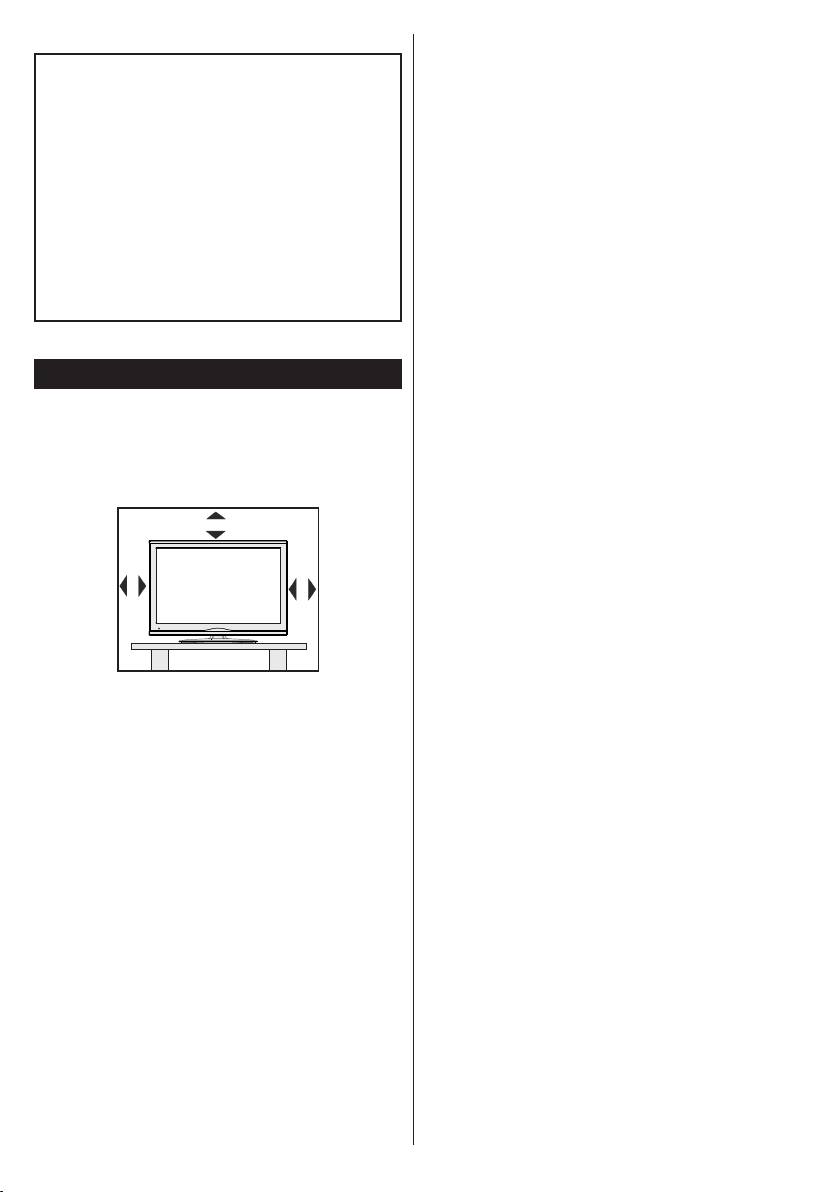
ПРЕДУПРЕЖДЕНИЕ
10 cm
10 cm
10 cm
Устройство, подключенное к защитному
заземлению установки через электросеть
или через другое устройство, подключенное
к защитному заземлению, а также к системе
телевещания, в определенных условиях
может создавать опасность пожара. Поэтому
подключение к системе распространения
телевизионных программ должно выполняться
через устройство, обеспечивающее
электрическую изоляцию ниже определенного
диапазона частот (гальванический изолятор,
см. EN 60728-11).
Подготовка
Для целей вентиляции оставьте минимум 10
см свободного места вокруг телевизора. Для
предотвращения сбоев и опасных ситуаций не
ставьте ничего на телевизор. Используйте данное
устройство в умеренных климатических условиях.
Русский - 4 -
Page 5

Функции
• Цветной телевизор управляется при помощи
пульта дистанционного управления
• Встроенное цифровое/эфирное/кабельное/
спутниковое телевидение (DVB-T-T2/C/S-S2)
• Опция установки Fransat
• Входы HDMI для подключения других устройств
в разъемы HDMI
• Вход USB
• Система меню OSD
• Гнездо Scart для внешних устройств (таких, как
DVD-плееры, PVR, видеоигры и т.д.).
• Звуковая стереосистема
• Телетекст
• Разъем для наушников
• Система автоматического программирования
• Ручная настройка
• Автоматическое отключение после
определенного периода работы - до восьми
часов.
• Таймер спящего режима
• Замок от детей
• Автоматическое отключение звука при отсутствии
сигнала.
• Воспроизведение в стандарте NTSC
• AVL (автоматическое ограничение уровня
громкости)
• PLL (поиск частоты)
• PC-вход
• Игровой режим (опция)
• Функция отключения изображения
• Запись программы
• Сдвиг программы по времени
• Pixellence
• Разъем Ethernet (LAN) для подключения к
Интернету и онлайн-услугам.
• Поддержка 802.11n WIFI через аппаратный
ключ USB
• Передача аудио/видео
Функции могут различаться в
зависимости от модели.
Уведомление (в зависимости от модели)
ПРИЗНАНИЕ ТОРГОВОЙ МАРКИ
Произведено по лицензии Dolby Laboratories. Dolby
и двойной символ D являются торговыми марками
компании «Dolby Laboratories».
HDMI, логотип HDMI и High-Denition Multimedia
Interface, а также HDMI Logo являются торговыми
марками или зарегистрированными марками
компании HDMI Licensing LLC в США и других
странах.
"YouTube и логотип YouTube являются торговыми
марками компании Google Inc."
Для получения информации по патентам DTS
следует посетить веб-сайт http://patents.dts.
com. Произведено по лицензии от DTS Licensing
Limited. DTS, the Symbol и DTS и the Symbol
вместе являются зарегистрированными торговыми
марками, и DTS TruSurround является торговой
маркой DTS, Inc. © DTS, Inc. все права защищены.
Для получения информации по патентам DTS
следует посетить веб-сайт http://patents.dts.
com. Произведено по лицензии от DTS Licensing
Limited. DTS, DTS-HD, Symbol и DTS или DTS-HD
и Symbol вместе являются зарегистрированными
торговыми марками DTS, Inc.© DTS, Inc. Все права
защищены.
Для получения информации по патентам DTS
следует посетить веб-сайт http://patents.dts.
com. Произведено по лицензии от DTS Licensing
Limited. DTS, the Symbol и DTS и the Symbol
вместе являются зарегистрированными торговыми
марками, и DTS 2.0+Digital Out является торговой
маркой DTS, Inc. © DTS, Inc. Все права защищены.
Русский - 5 -
Page 6

Технические характеристики
Телевещание
Прием каналов
Количество
предварительно
заданных каналов
Индикатор каналов Отображение на экране
Радиочастотный
Антенный Вход
Рабочее напряжение
Аудио
Потребляемая
мощность (Вт)
Рабочая температура
и влажность
PAL BG/DK/II’
SECAM BG/DK
VHF (ДИАПАЗОН I/
III) - UHF (ДИАПАЗОН
U) - ГИПЕРЧАСТОТНЫЙ
ДИАПАЗОН
1000 (без спутниковой
антенны)
10000 (со спутниковой
антенной)
75 Ом
(несбалансированный)
220-240 В переменного
тока, 50 Гц.
Немецкий Nicam.
SRS TruSurround (в
зависимости от модели)
DTS TruSurround (в
зависимости от модели)
См. этикетку на задней
обложке.
от 0ºC до 40ºC, 85%
влажности макс.
Информация по утилизации
Инструкции по утилизации отходов:
Возможна и необходима вторичная переработка
упаковочных материалов. Упаковочные
материалы, например пакеты, необходимо хранить
вне досягаемости для детей. Батареи, в том числе
батареи, не содержащие тяжелых металлов,
нельзя утилизировать вместе с обычным бытовым
мусором. Утилизируйте использованные батареи
экологически безопасным способом. Выясните,
какие законодательные нормы действуют в вашем
регионе.
• Не заряжайте батареи. Взрывоопасно.
Заменяйте батареи только батареями того же
или эквивалентного типа.
Информация для пользователей из
стран Европейского Союза
Вышеуказанный пункт соответствует
требованиям Директивы ЕС об
отходах электрического и электронного
оборудования 2012/19/EC (WEEE). В
данном пункте содержится требование об
отказе от утилизации оборудования, включая
отработанные или бракованные батарейки,
как несортированных бытовых отходов,
а вместо этого использовать имеющиеся
системы сбора и возврата отходов. Если
батарейки или аккумуляторы, поставляемые с данным
оборудованием, содержат химический знак Hg, Cd или
Pb, то это означает, что батарейка содержит тяжелые
металлы − более 0,0005% ртути, 0,002% кадмия или
0,004% свинца.
Русский - 6 -
Page 7

TV
Пульт дистанционного управления RC 4848 (В зависимости от модели)
1. Режим ожидания: Включение/выключение телевизора
2. Телевизору: Отображение списка каналов / Переключение
между типами телевещания / Переключение на источник
телевидения
3. Громкость +/-
4. Меню: Отображение меню телевизора
5. OK: Подтверждение выбора пользователя, удерживание
страницы (в режиме TXT), просмотр списка каналов (режим
DTV)
6. Назад/Возврат: Возврат к предыдущему экрану, открывание
страницы указателя (в режиме TXT)
7. Интернет: Откройте страницу портала, где вы сможете найти
любые веб-приложения
8. Моя кнопка 1 (*)
9. Источник: Показывает все доступные станции вещания и
источники контента
10. Цветные кнопки: Выполните инструкции на экране для
использования цветных кнопок
11. Язык: Переключает режимы звука (аналоговое телевидение),
отображает и изменяет язык аудио/субтитров (цифровое
телевидение, при наличии)
12. Быстрая перемотка назад: Перематывает кадры назад в
медиа-файлах, например, в фильмах
13. Пауза: Приостанавливает воспроизведение медиа-файлов,
начинает запись со смещением по времени
14. Запись: Запись программ
15. Воспроизведение: Начинает воспроизводить выбранные
медиа-файлы
16. Стоп: Прекращает воспроизведение медиа-файлов
17. Быстрая перемотка вперед: Перематывает кадры вперед
в медиа-файлах, например, в фильмах
18. Субтитры: Включение и выключение субтитров (при
наличии)
19. Экран: Изменяет соотношение сторон экрана
20. Текст: Отображает телетекст (при наличии), нажмите еще
21. Обозреватель мультимедиа: Открывает экран
22. EPG (Электронная программа передач): Отображение
23. Выход: Закрывание отображаемых меню и выход из них
24. Навигационные кнопки: Помогает перемещаться по меню,
25. Быстрое меню: Отображает список меню для быстрого
26. Информация: Отображение информации о контенте,
27. Программа +/-
28. Без звука: Полностью отключает громкость телевизора
29. Перестановка каналов: Поочередное включение
30. Цифровые кнопки: Переключение канала, ввод цифры или
31. Netix: Запуск приложения Neix.
Netix: Если эта функция поддерживается Вашим телевизором,
Вы можете просмотреть номер ESN(*) и отключить Netix.
(*) Номер ESN является уникальным идентификационным
номером для Netix, созданным специально для идентификации
вашего телевизора.
раз для наложения телетекста на обычное телевизионное
изображение (смешанный режим)
обозревателя мультимедиа
электронной программы передач
либо возврат к предыдущему экрану
контенту и т.д. и отображает подстраницы в режиме TXT при
нажатии кнопки Вправо или Влево
доступа
показываемом на экране (раскрытие информации - в
режиме TXT)
предыдущих и текущих каналов или источников
буквы в текстовом окне на экране.
(*) МОЯ КНОПКА:
Эта кнопка может выполнять функцию по
умолчанию, в зависимости от модели. Однако Вы
можете задать определенную функцию для этой
кнопки, удерживая ее нажатой в течение 5 секунд на
желаемом канале или ссылке. На экране появится
сообщение подтверждения. Теперь МОЯ КНОПКА
ассоциирована с выбранной функцией.
Обратите внимание, что при выполнении Первой
установки МОЯ КНОПКА вернется к ее функции,
установленной по умолчанию.
Примечание: Кнопки функций на некоторых
экранных меню могут различаться в
зависимости от пульта дистанционного
управления телевизора. Пользуйтесь
кнопками функций, расположенными внизу
экрана.
Русский - 7 -
Page 8

Спецификации (варьируют в зависимости от модели)
SAT
Разъем Тип Провода Устройство
Соединение
Scart
(сзади)
Соединение
VGA
(сзади)
БОКОВОЙ AV
БОКОВОЙ AV
SPDIF
БОКОВОЙ AV
БОКОВОЙ AV
НАУШНИКИ
YPBPR
Сеть
Разъем для звука
ПК / YPbPr
(сбоку)
Разъем для звука
ПК / YPbPr
(сбоку)
аудио (прилагается)
Соединение
HDMI
(сзади)
Разъем
SPDIF
(коаксиальный
выход)
(сзади)
Разъем SPDIF
(оптический
выход) (сзади)
Боковой разъем
AV
(аудио/видео)
(сбоку)
Боковой разъем
AV
(аудио/видео)
(сбоку)
Разъем для
наушников
(сбоку)
Разъем для
компонентного
видео YPbPr
(сзади)
Разъем
USB
(сбоку)
Разъем
CI
(сбоку)
Разъем
Ethernet
(сзади)
Вход RF подсоединяется к антенне или к кабелю системы кабельного
аудио (прилагается)
телевидения. (В зависимости от модели.)
Аудио-кабели
PC/YPbPR (не
прилагаются)
Боковой
соединительный
кабель для видео/
Соединительный кабель для
бокового разъема AV (не
входит в комплект поставки)
Боковой
соединительный
кабель для видео/
YPbPr/Звуковой
кабель ПК (не
звука/видео (не
Соединительный кабель ПК
к YPbPr (не прилагается)
Кабель LAN /
Ethernet
прилагается)
Кабель для
прилагается)
module
ПРИМЕЧАНИЕ: При подключении
устройства через YPbPr или боковой
вход AV, необходимо использовать
соединительные кабели, чтобы
подключение было возможным.
Для бокового входа AV необходимо
использовать поставляемый кабель.
См. рисунки на левой стороне. | Для
подключения сигнала YPbPr через
вход VGA можно использовать кабель
"YPbPr - VGA" (не прилагается). Нельзя
использовать VGA и YPbPr одновременно.
| Для воспроизведения звука PC/YPbPr
используйте разъем «БОКОВОЙ AV» со
звуковым кабелем ПК (не поставляется)
для подключения звука, используйте
БЕЛЫЙ и КРАСНЫЙ разъемы входящего
в комплект соединительного кабеля для
звука/видео SIDE AV. | Если внешнее
устройство подключено через разъем
SCART, телевизор автоматически
перейдет в режим AV.| При приеме каналов
цифрового ТВ (Mpeg4 H.264) или в режиме
работы с программой обозревателя
мультимедиа разъем SCART не будет
обеспечивать вывод сигнала. | При
использовании комплекта для настенного
крепления (возможно приобретение
у третьих лиц на рынке, если он не
прилагается), перед началом монтажа
на стену рекомендуется подключить все
кабели в заднюю панель телевизора.
| Вставка или удаление модуля CI
осуществляется, только если телевизор
ВЫКЛЮЧЕН. Для получения подробной
информации о настройках ознакомьтесь
с руководством по модулю. | Каждый
USB-вход поддерживает устройства до
500 милиампер. Подключение устройств,
значение тока в которых выше 500
мА, может привести к повреждению
телевизора. | При подключении HDMIкабеля к телевизору необходимо
использовать только экранированный
кабель HDMI, чтобы беспечить
достаточную сопротивляемость
паразитическому влиятиню помех.
CAM
Если вы хотите подключить к
телевизору устройство,
убедитесь, что телевизор и
устройство отключены непосредственно
перед выполнением подключения. После
завершения поключения вы можете
включить оба устройства и использовать
их.
Вход для спутниковой антенны (LNB) используется для подключения телевизора
к спутниковой системе. (В зависимости от модели.)
Русский - 8 -
Page 9

Телевизор и кнопки управления (в зависимости
P+
V+
V-
P-
от модели)
Режим ожидания/Вкл.
Источник
Программа +/-
Громкость +/-
Примечание: Нажмите кнопку “ ” и “
” одновременно для просмотра главного меню.
или
3. Кнопки Программа «вверх» / «вниз»
4. Кнопки Громкость увеличить/ уменьшить
или
1. Вверх
2. Вниз
3. Переключатель
Программа/
Громкость/AV/
Режим ожидания
– Вкл.
Примечание: Для
изменения громкости
можно переместить
переключатель вверх
или вниз. Для изменения канала нажмите
середину переключателя один раз (Положение
3), а затем переместите вверх или вниз. Если
нажать середину переключателя еще раз,
отобразится источник OSD. Если нажать середину
переключателя и удерживать несколько секунд,
телевизор переключится в режим ожидания.
Главное меню OSD не может быть отображено с
помощью кнопок управления.
или
С помощью джойстика осуществляется управление
Громкостью / Программами/ Источником и
функциями Режима ожидания.
Примечание: Положение джойстика может отличаться
в зависимости от модели.
Изменение громкости: Увеличивайте громкость
перемещением джойстика вправо. Уменьшайте
громкость перемещением джойстика влево.
Переключение каналов: Нажатием джойстика
вверх или вниз выполняйте прокрутку сохраненных
каналов.
Переключение источника: Нажмите на среднюю
часть джойстика, на экране появится исходный
список. Нажатием джойстика вверх или вниз
выполняйте прокрутку доступных источников.
Выключение телевизора: Нажмите на
центральную часть джойстика и удерживайте
ее нажатой в течение нескольких секунд, пока
телевизор не переключится в режим ожидания.
Включение телевизора: Нажмите на среднюю
часть джойстика, телевизор включится.
Примечание: Главное меню OSD не может быть
отображено с помощью кнопок управления.
Подключение электропитания
После распаковки необходимо дать телевизору
нагреться до комнатной температуры и только
потом подключать к электрической сети.
Подключение кабеля питания:
ВАЖНО: Телевизор рассчитан на работу от
электросети с напряжением 220-240В переменного
тока и частотой 50 Гц.
Вставьте шнур питания в розетку сети. Оставьте
пространство минимум 10 мм вокруг телевизора.
1. Кнопка включения / выключения режима
ожидания
2. Кнопка TV/AV
Русский - 9 -
Page 10

Функции подключения антенны (в зависимости
от модели)
Подключите штепсель антенны или кабельного
телевидения к гнезду для антенны (ANT.),
находящемуся на задней панели телевизора.
Наличие соединений для спутникового и
кабельного телевидения зависит от модели.
Подключение через USB
С помощью USB-входа на телевизоре к нему
можно подключать USB-устройства. Эта функция
позволяет просматривать/проигрывать файлы JPG,
видео и MP3, сохраненные на устройстве памяти
USB. Некоторые виды USB-устройств (например,
МР3-плейеры) могут оказаться не совместимыми
с данным телевизором. Необходимо выполнить
резервное копирование файлов перед любыми
подключениями к телевизору во избежание
возможной потери данных. Следует отметить,
что производитель не несет ответственности
за повреждение файлов или утерю данных. Не
извлекайте USB-модуль во время проигрывания
файла.
ВНИМАНИЕ: Быстрое подключение и
отключение USB-устройств является очень
опасной операцией. Избегайте частого
подключения и отключения устройства. Это
может повредить USB-плеер и непосредственно
устройство USB.
Боковая сторона - память USB
Второй разъем USB является опцией в зависимости
от модели.
ВАЖНО: Телевизор следует отключать при
вставке или извлечении USB-устройства. Вставьте
устройство USB в USB-вход телевизора. С
помощью USB-входа на телевизоре к нему можно
подключать USB-устройства.
Примечание: Возможно, что некоторые типы
жестких дисков не поддерживаются.
Установка батареек в пульт дистанционного
управления
Осторожно поднимите крышку на задней стороне
пульта дистанционного управления. Установите
две батарейки AAA. Убедитесь, что символы (+)
и (-) расположены должным образом (используйте
правильную полярность). Установите крышку
обратно. Дистанция работы ПДУ составляет
примерно 7м/23 фута.
Информация об охране окружающей среды
Данный телевизор разработан как изделие,
которое является экологически благоприятным.
Для снижения энергопотребления необходимо
выполнить следующие шаги:
При установке опции "Энергосбережение" в режим
"Минимальное", "Среднее", "Максимальное" или
"Автоматическое" энергопотребление телевизора
будет снижено соответствующим образом. Если
вы хотите установить фиксированное значение
для опции "Подсветка", установите режим
"Настраиваемое" и настройте опцию "Подсветка"
(находится под настройкой "Энергосбережение")
вручную с помощью кнопок "Влево" или "Вправо"
на пульте дистанционного управления. Для
выключения этой настойки установите "Выкл."
Примечание: Доступные опции Энергосбережения
могут отличаться в зависимости от выбранного
Режима в меню Система>Изображение.
Настройки Энергосбережения можно найти в
меню Система>Изображение. Следует отметить,
что изменение некоторых настроек изображения
будет недоступно.
При нажатии кнопки "Вправо", когда выбрана
опция "Автоматический", или кнопки "Влево",
когда выбрана опция "Настраиваемый", на экране
отобразится сообщение "Экран будет отключен
через 15 секунд". Выберите ПРОДОЛЖИТЬ и
нажмите OK, чтобы выключить телевизор Если не
будет нажата какая-либо кнопка, экран отключится
через 15 секунд. Нажмите любую кнопку на пульте
дистанционного управления телевизора, чтобы
включить экран снова.
Примечание: При включении режима "Игра"
опция "Отключение экрана" будет недоступной.
Когда телевизор не используется, выключайте
его или отключайте из розетки. Это уменьшит
потребление энергии.
Уведомления режима ожидания
Если телевизор не принимает каких-либо входных
сигналов (например, из антенны или источника
HDMI) в течение 5 минут, он перейдет в режим
ожидания. При следующем включении появится
сообщение: “Телевизор перешел в режим
ожидания автоматически в связи с длительным
отсутствием сигнала”. Нажмите OK чтобы
продолжить.
Если телевизор будет включен и не будет работать
в течение некоторого времени, то перейдет в
режим ожидания. При следующем включении
появится сообщение: “Телевизор перешел в
режим ожидания автоматически в связи с тем,
что он не использовался в течение долгого
времени”. Нажмите OK чтобы продолжить.
Русский - 10 -
Page 11

Выключение/выключение телевизора (в
зависимости от модели)
Включение телевизора
• Подключите сетевой шнур к сети электропитания
с параметрами 220-240 В переменного тока,
частота 50 Гц.
• Должен загореться светодиодный индикатор
режима ожидания.
Выведите телевизор из режима ожидания любым
из способов:
• Нажмите кнопку Режим ожидания, Программа
+/- или числовую кнопку на пульте дистанционного
управления.
Кнопки управления на телевизоре (в
зависимости от модели)
• Нажмите на телевизоре кнопку Режим ожидания
или Программа +/-. Телевизор включится.
или
• Нажмите и удерживайте в левой части
телевизора, пока он не перейдет в режим
ожидания. Телевизор включится.
или
• Нажмите на центральную часть джойстика и
удерживайте его, пока телевизор не выйдет из
режима ожидания.
Выключение телевизора (в зависимости от
модели)
• Нажмите кнопку Режим ожидания на пульте
дистанционного управления или кнопку Режим
ожидания на телевизоре либо удерживайте
нажатым выключатель на телевизоре, чтобы
переключить телевизор в режим ожидания (в
зависимости от модели).
• Нажмите кнопку Режим ожидания на пульте
дистанционного управления или нажмите
на среднюю часть джойстика на телевизоре
и удерживайте несколько секунд, чтобы
переключить телевизор в режим ожидания.
• Для полного отключения питания телевизора,
отключите сетевой шнур из розетки.
Примечание: При переключении телевизора в
режим ожидания индикатор режима ожидания
может мигать, показывая активность таких
функций как Поиск в режиме ожидания, Загрузка
по беспроводной связи или Таймер. Светодиод
может мигать при включении телевизора из
режима ожидания.
Первая установка спутниковой антенны (в
зависимости от модели)
При первом включении появляется меню выбора
языка. Выберите необходимый язык и нажмите
на кнопку OK.
Русский - 11 -
На следующей экранной странице установите
первичные настройки, используя кнопки
направления.
Примечание: В зависимости от выбора Страны, на
этом этапе может запрашиваться ввод и подтверждение
ПИН-кода. Выбранный ПИН-код не может являться 0000.
Необходимо ввести его, если потребуется ввод ПИН-кода
для любых операций с меню позже.
О выборе типа вещания
Эфирная антенна: Если включена опция Эфирная
антенна, то после завершения начальных
настроек будет выполняться поиск цифровых
станций наземного вещания.
Кабельное телевидение (в зависимости от
модели): Если включена опция Кабельное
телевидение, то после завершения начальных
настроек будет выполняться поиск цифровых
станций кабельного вещания. В соответствии с
другими начальными настройками, перед началом
поиска на экране может отобразиться сообщение
подтверждения. Выберите ДА и нажмите OK для
продолжения. Для отмены операции выберите
НЕТ и нажмите ОК. Вы можете выбрать опцию
Сеть или установить такие значения, как Частота,
Идентификатор сети и Шаг поиска. После
завершения нажмите кнопку OK.
Примечание: Продолжительность поиска будет
изменена, в зависимости от выбранного Шага
поиска.
Спутниковая антенна (в зависимости от
модели): Если включена опция Спутниковое
телевидение, то после завершения начальных
настроек будет выполняться поиск цифровых
станций спутникового вещания. Перед
выполнением поиска спутниковых каналов
необходимо выполнить некоторые настройки.
Сначала появится меню Тип антенны. Вы можете
установить Тип антенны как Прямой, Одиночный
кабель спутниковой антенны или DiSEqC,
выбрав его при помощи кнопок “ ” или “ ”.
• Прямой: Выберите этот тип антенны, если у вас
один ресивер и спутниковая тарелка прямого
приема. Нажмите OK, чтобы продолжить.
Выберите доступный спутниковый канал на
следующей экранной странице или нажмите ОК
для поиска услуг.
• Одиночный кабель спутниковой антенны:
Если у вас несколько ресиверов и одиночный
кабель спутниковой антенны, выберите этот
тип антенны. Нажмите OK чтобы продолжить.
Задайте настройки, следуя отображаемым на
следующей экранной странице инструкциям.
Нажмите ОК для поиска услуг.
• Переключатель DiSEqC: Выберите этот тип
антенны, если у вас несколько спутниковых
тарелок и переключатель DiSEqC. Нажмите
Page 12

OK чтобы продолжить. Можно установить
четыре опции DiSEqC (при их наличии) на
следующей экранной странице. Нажмите OK
чтобы просканировать первый спутник из списка.
Аналоговый: Если включена опция Аналоговое
телевидение, то после завершения начальных
настроек будет выполняться поиск станций
аналогового вещания.
Также можно установить предпочитаемый тип
телевещания. Во время поиска приоритет будет
отдаваться выбранному типу телевещания, и
соответствующие каналы будут отображаться в
верхней части Списка каналов. После завершения
нажмите кнопку OK, чтобы продолжить.
На данном этапе вы можете включить
опцию Магазинный режим. Данная опция
будет использоваться для конфигурации
настроек телевизора для среды хранения,
и, в зависимости от используемой модели
телевизора, поддерживаемые функции будут
отображаться на верхней части экрана в
качестве информационного баннера. Эта опция
предназначена для использования в магазине.
Для домашнего использования рекомендуется
выбирать Домашний режим. Эта опция будет
доступна меню Система>Больше и может быть
выключена/включена позже.
Нажмите на пульте дистанционного управления
кнопку ОК, чтобы продолжить, и появится меню
Сеть/Настройки сети Интернет. Для выполнения
настройки проводного и беспроводного соединения
ссылайтесь на раздел Подключение. После
завершения настроек нажмите кнопку OK, чтобы
продолжить. Чтобы пропустить следующий шаг
без выполнения каких-либо операций, нажмите
кнопку Быстрая перемотка вперед на пульте
дистанционного управления.
После завершения начальных настроек телевизор
начнет поиск доступных станций телевещания
в соответствии с выбранными типами вещания.
После сохранения всех имеющихся станций на
экране появятся результаты поиска. Нажмите
OK, чтобы продолжить. Затем отобразится меню
Редактирование списка каналов. Вы можете
отредактировать список каналов в соответствии с
Вашими предпочтениями или нажать кнопку Menu,
чтобы выйти из списка каналов и начать просмотр.
По мере того, как поиск продолжится, появится
сообщение с запросом, хотите ли вы отсортировать
каналы в соответствии с LCN (*). Выберите Да и
нажмите OK для подтверждения .
(*) LCN – это система номеров логических каналов,
которая организует доступные программы
вещания в соответствии с распознаваемой
последовательностью каналов (при наличии).
Примечание: Не выключайте телевизор, когда
инициализирована первая установка. Следует
отметить, что некоторые опции могут быть
недоступными, в зависимости от страны.
Использование функции SatcoDX (в
зависимости от модели)
Вы можете выполнять операции SatcoDX через
меню Установка>Настройки спутниковой
антенны). В меню SatcoDX существует две опции,
касающиеся SatcoDx.
Вы можете скачать или загрузить данные
SatcoDX. Для использования этих функций нужно
подключить к телевизору устройство USB.
Вы можете загрузить действующие услуги и
соответствующие спутники и передатчики с
телевизора на устройство USB.
Кроме того, вы может скачать один из файлов
SatcoDx, сохраненных на устройстве USB, на
телевизор.
Если вы выберете один из этих файлов, все услуги
и соответствующие спутники и передатчики в
выбранном файле будут сохранены на телевизоре.
Если будут установлены услуги наземного,
кабельного и / или аналогового телевидения, они
будут сохранены, и только услуги спутникового
телевидения смогут быть удалены.
Затем проверьте настройки антенны и при
необходимости выполните изменения. Если
настройки антенны не будут выполнены должным
образом, может быть отражено сообщение об
ошибке "Сигнал отсутствует".
Воспроизведение медиа-файлов через вход
USB
USB-диск с параметрами 2.5 и 3.5 дюймов(жесткий
диск с внешним питанием) или USB-стик можно
подключать к USB-входам телевизора.
ВАЖНО! Перед выполнением любого подключения
к телевизору создайте резервные копии файлов.
Производитель не несет ответственности
за повреждение файлов или утерю данных.
Некоторые виды USB-устройств (например,
МР3-плееры) могут оказаться не совместимыми
с данным телевизором. Телевизор поддерживает
форматирование дисков в формате FAT32 и NTFS,
но запись на диски в формате NTFS невозможна.
В процессе форматирования жесткого диска
USB с емкостью 1TB (терабайт) или более могут
возникнуть проблемы.
Перед каждый включением и отключением
необходимо выждать некоторое время, так как
плеер все еще может осуществлять считывание
файлов. В противном случае может иметь место
повреждение USB-плеера и непосредственно
Русский - 12 -
Page 13

устройства USB. Не извлекайте диск во время
проигрывания файла.
Вы можете использовать USB-хабы через USBвходы телевизора. В таком случае рекомендуется
использование USB-хабов со внешним питанием.
Рекомендуется использовать USB-вход (-ы)
телевизора напрямую, если нужно подключение
жесткого диска USB.
Примечание: При просмотре файлов
с изображениями меню Обозреватель
мультимедиа может отображать только 1000
файлов с изображениями, сохраненных на
подключенном USB-устройстве.
Запись со сдвигом по времени
Нажмите кнопку Пауза во время просмотра
передачи для переключения в режим сдвига
по времени. В режиме сдвига по времени
передача приостанавливается и одновременно
записывается на подключенный диск USB.
Повторно нажмите кнопку Воспроизведения
для завершения приостановленной программы.
Нажмите кнопку Стоп для выключения записи
со смещением по времени и возврата к прямой
трансляции.
Режим сдвига по времени нельзя использовать,
находясь в режиме радио.
Вы не можете использовать функцию быстрого
перехода назад при смещении по времени перед
ускорением воспроизведения с помощью опции
быстрого продвижения вперед.
Одновременная запись
Нажмите кнопку Запись, чтобы начать
запись передачи одновременно с просмотром
программы. Для записи следующей передачи
в электронной программе передач EPG можно
еще раз нажать кнопку Запись на пульте
дистанционного управления. В этом случае на
экране отобразится следующая передача, запись
которой запрограммирована. Нажмите кнопку
Стоп для отмены постоянной записи.
Вы не можете переключаться на другие станции
телевещания или просматривать обозреватель
мультимедиа в режиме записи. Во время записи
программы или при смещении по времени на экране
появится предупреждающее сообщение, если
скорость USB-накопителя будет недостаточной.
Меню обозревателя мультимедиа
Можно воспроизводить фото и музыкальные
файлы и файлы с фильмами, сохраненные на
USB-диске, путем подключения диска к телевизору.
Подключите USB-диск к одному из входных USBразъемов, находящихся на боковой панели
телевизора. При нажатии кнопки Menu в режиме
обозревателя мультимедиа будет обеспечен
Русский - 13 -
доступ к опциям меню "Изображение", "Звук"
и "Настройки". При повторном нажатии кнопки
Menu будет иметь место выход из данного
экрана. Настройки Обозревателя мультимедиа
можно установить с помощью диалогового окна
Настройки.
Включение режима "Цикл/Перемешивание"
Начните воспроизведение с
помощью кнопки Play и
активируйте
Начните воспроизведение с
помощью кнопки ОК и
активируйте
Начните воспроизведение с
помощью кнопки Play и
активируйте
Начните воспроизведение с
помощью кнопки Play и
активируйте ,
Все файлы в списке будут
постоянно воспроизводиться
в первоначальном порядке.
Будет постоянно
воспроизводиться один и тот
же файл (повтор)
Все файлы в списке будут
воспроизводиться один раз
вразброс.
Все файлы в списке будут
постоянно воспроизводиться
в том же произвольном
порядке.
Запись программ
ВАЖНО: При использовании нового жесткого диска
USB рекомендуется сначала отформатировать диск
с помощью опции устройства отформатировать
диск.
Для записи программы сначала необходимо
подключить USB-диск к телевизору. Телевизор
в это время должен быть выключен. Затем
необходимо включить телевизор, чтобы функция
записи стала доступна.
Для осуществления записи объем свободной
памяти на вашем USB-диске должен составлять
2 Гб, и он должен быть совместим с USB 2.0. Если
USB-диск не является совместимым, отобразится
сообщение об ошибке.
Для записи длинных программ (например,
кинофильмов) рекомендуется использовать
накопители на жестком диске USB (НЖД).
Записываемые программы сохраняются на
подключенный USB-диск. По желанию записи
можно сохранить или скопировать на компьютер;
однако, воспроизведение этих файлов на
компьютере будет невозможно. Воспроизведение
записей возможно только на телевизоре.
При отложенном просмотре может наблюдаться
задержка синхронизации аудио и видео потоков
(Lip Sync). Запись радио не поддерживается.
Телевизор может записывать программы
продолжительностью до 10 часов.
Записанные передачи разбиваются на части
объемом по 4 Гб.
Если у подключенного диска скорость записи не
достаточна, возможен сбой записи, а функция
сдвига по времени может оказаться недоступной.
Page 14

Для записи программ высокой четкости
рекомендуется использовать жесткие диски USB.
Нельзя вынимать диск USB/HDD во время
выполнения записи. Это может повредить
подключенное устройство USB/HDD.
Если сетевой шнур будет извлечен из розетки,
когда будет установлен таймер активной USBзаписи, запись будет отменена.
Осуществляется поддержка нескольких разделов.
Поддерживаются максимум два разных раздела.
Первый раздел USB диска используется для
функций PVR. Для использования под функции
PVR ready он должен быть отформатирован как
главный раздел.
Некоторые пакетированные потоки могут не
записаться из-за проблем с сигналом, поэтому
во время проигрывания видео может иногда
останавливаться.
Кнопки "Запись", "Воспроизведение", "Пауза",
"Отображение" не могут использоваться при
включенном телетексте. Если запись начинается
по сигналу таймера при включенном телетексте,
телетекст будет автоматически отключен.
Использование телетекста отключается во время
записи или воспроизведения.
Просмотр записанных программ
Выберите "Записи" в меню "Обозреватель
мультимедиа". Выберите запись из списка (если
запись сделана ранее). Нажмите кнопку OK, чтобы
отобразить Опции воспроизведения. Выберите
опцию и нажмите кнопку ОК.
Примечание: Во время воспроизведения просмотр
главного меню и позиций меню будет не доступен.
Нажмите кнопку Стоп для выключения
воспроизведения и вернитесь к меню "Записи".
Медленно вперёд
При нажатии кнопки "Пауза" во время просмотра
записанных программ станет доступна
функция "Замедленное воспроизведение".
Функция приводится в действие с помощью
кнопки "Ускоренная перемотка вперед".
Последовательные нажатия кнопки "Ускоренная
перемотка вперед" изменяют скорость перемотки.
Конфигурация записи
Выберите элемент "Конфигурация записи"
в меню "Медиа-браузер>Настройки" для
конфигурации настроек записи.
Форматирование диска: Вы можете использовать
функцию Форматирование диска для
форматирования присоединенного диска USB.
Для использования функции "Форматирование
диска" необходимо ввести пин-код.
Примечание: ПИН-кодом по умолчанию является 0000
или 1234. Если вы установили ПИН-код (требуется
Русский - 14 -
в зависимости от выбора страны) во время Первой
установки, используйте данный ПИН-код.
ВАЖНО: В результате форматирования USB-диска
будут удалены ВСЕ данные, сохраненные на нем,
и его файловая система будет преобразована в
формат FAT32. В большинстве случаев ошибки
работы будут иправлены после форматирования,
но вы потеряете ВСЕ ваши данные.
Если во время начала записи на экране появилось
сообщение “слишком медленная скорость
записи USB-диска", попробуйте начать запись
еще раз. Если данная ошибка не исчезает,
возможно, ваш USB-диск не соответствует
требованиям по скорости. Попробуйте подключить
другой диск.
Функция FollowMe TV (в зависимости от
модели)
Вы можете просматривать текущие телепередачи
с помощью мобильного устройства при наличии в
телевизоре опции smart TV и используя функцию
FollowMe TV. Установите на мобильное устройство
приложение Smart Center. Запустите приложение.
Для получения дальнейшей информации по
использованию данной функции см. инструкции
используемого вами приложения.
Примечание: Это приложение не совместимо со
всеми мобильными устройствами. Каналы HD не
поддерживаются, и оба устройства должны быть
подключены к одной и той же сети.
CEC and CEC RC Passthrough (в зависимости от
модели)
Эта функция позволяет управлять с помощью
пульта дистанционного управления телевизора
устройствами, поддерживающими CEC, которые
подключены в разъемы HDMI.
Опция CEC в меню "Система > Настройки >
Больше" сначала должна быть установлена
как "Вкл.". Нажмите на кнопку Источник и
выберите вход HDMI подключенного устройства
CEC из меню Список источников. Когда будет
подключено устройство источника CEC, оно будет
отображаться в меню источника с собственным
названием вместо подключенных разъемов HDMI
(DVD-плеер, Записывающее устройство 1 и т.д.).
Пульт дистанционного управления автоматически
сможет выполнять основные функции после того,
как будет выбран источник HDMI.
Для прекращения данной операции и управления
телевизором с помощью пульта дистанционного
управления нажмите кнопку Quick Menu на пульте,
выделите CEC RC Passthrough и установите
"Выкл." с помощью кнопки "Влево" или "Вправо".
Эта функция также может быть включена или
отключена с помощью меню Система >Больше.
Page 15

Данный телевизор также поддерживает функцию
ARC (Реверсивный звуковой канал/Audio Return
Channel). Эта функция является звуковым звеном,
предназначенным для замены других кабелей
между телевизором и аудио-системой (приемник
A/V или акустическая система).
Когда будет включена функция ARC, в телевизоре
не будет автоматически включен режим "без
звука" для других звуковых выводов. Необходимо
будет уменьшить громкость телевизора до нуля
вручную, если вы захотите слушать аудио только
с подключенного аудио-устройства (так же, как и
с других оптических или коаксиальных цифровых
аудио-выводов). Если вы захотите изменить
громкость подключенного устройства, необходимо
будет выбрать данное устройство из списка
источников. В этом случае кнопки управления
громкостью сопряжены с подключенным аудиоустройством.
Звуковое управление системой
Допускается использование с телевизором
звукового усилителя/ресивера. Управление
громкостью может осуществляться с помощью
пульта дистанционного управления телевизора.
Для включения данной функции установите
опцию "Громкоговорители" в меню "Система >
Настройки > Больше" как "Усилитель". Звук
громкоговорителей телевизора будет выключен, и
из подключенной звуковой системы будет слышен
звук источника просмотра.
Примечание: Аудио-устройство должно поддерживать
функцию Управление аудио-файлами системы, и функция
CEC должна быть установлена как Вкл.
Электронное руководство (в зависимости от
модели)
Инструкции по использованию функций телевизора
можно найти в электронном пособии.
Для использования электронного пособия нажмите
на кнопку Info во время отображения главного
меню на экране или кнопку Quick Menu, выберите
Информационный буклет и нажмите OK.
С помощью кнопок направления выберите нужную
категорию. Каждая категория включает различные
темы. Выберите требуемый раздел и нажмите ОК
для отображения инструкций.
Чтобы закрыть электронное руководство, нажмите
кнопку Exit или Menu.
Примечание: Содержание электронного пособия
может отличаться в зависимости от модели.
Общее управление телевизором
Использование списка каналов
Телевизор сортирует все станции, сохраненные
в Списке каналов. Вы можете отредактировать
список каналов или установить любимые каналы,
или активные станции, которые будут внесены
Русский - 15 -
в список с помощью опций Списка каналов.
Нажмите кнопку OK, чтобы выйти из Списка
каналов. Вы можете отфильтровать каналы из
списка с помощью Синей кнопки или открыть меню
Редактирование списка каналов с помощью
Зеленой кнопки для выполнения дополнительных
изменений в текущем списке.
Управление списками любимых каналов
Вы можете создать четыре различных списка
своих любимых каналов. Войдите в меню
Список каналов в главном меню или нажмите
Зеленую кнопку, при этом на экране будет
отображаться Список каналов для открывания
меню Редактирование списка каналов. Выберите
из списка желаемый канал. С помощью Желтой
кнопки можно делать многократный выбор. Затем
нажмите кнопку ОК для открывания меню Опции
редактирования каналов и выберите опцию
Добавить/Удалить избранное. Повторно нажмите
кнопку OK. Установите опцию желаемого списка
как "Вкл." Выбранный канал (-ы) будет добавлен
в список. Для удаления канала или каналов из
списка любимых каналов выполните аналогичные
шаги и установите опцию желаемого списка как
"Выкл."
Вы можете по желанию использовать функцию
Фильтрация в меню Редактирование списка
каналов для постоянной фильтрации каналов в
Списке каналов. С помощью опции Фильтрация
каждый раз при открывании Списка каналов может
быть установлен один из Ваших любимых четырех
списков любимых каналов. Функция фильтрации
в меню Список каналов позволяет фильтровать
только отображаемый в настоящее время Список
каналов для нахождения канала и настройки на
него. Если эти изменения не будут сохранены, они
не останутся при следующем открывании Списка
каналов. Для сохранения изменений в списке
нажмите Красную кнопку после фильтрации во
время отображения на экране Списка каналов.
Установка настроек родительского контроля
Для предотвращения просмотра определенных
передач, каналы и меню можно заблокировать с
помощью системы родительского контроля.
Для отображения опций меню системы
родительского контроля необходимо ввести ПИНкод. После установки правильного ПИН-кода будут
отображены настройки Родительского контроля.
Блокировка Меню: Эта настройка включает или
отключает доступ к меню.
Блокировка в зависимости от зрелости
зрителей: При установке этой опции у вещающих
станций будет запрашиваться информация
о зрелости, и если данный уровень зрелости
Page 16

отключен, то доступ к соответствующей передаче
будет отключен.
Примечание: Если страна при Первой установке
установлена как Франция, Италия или Австрия,
значение блокировки в зависимости от зрелости
зрителей будет установлено как 18 по умолчанию.
Замок от Детей: Если установлена эта опция, то
управлять телевизором можно будет только при
помощи пульта дистанционного управления. В
этом случае кнопки панели управления работать
не будут.
Блокировка Интернета: Если эта опция включена
как "ВКЛ.", приложение открытого браузера в
портале будет отключено. Установите "ВКЛ." для
повторного запуска приложения.
Установить ПИН-код: Устанавливает новый
ПИН-код.
ПИН-код CICAM По Умолчанию: Эта опция
будет выделена серым цветом, если в слот
CI телевизора не будет вставлен модуль CI.
С помощью данной опции ПИН-код CI CAM,
используемый по умолчанию, может быть изменен.
Примечание: ПИН-кодом по умолчанию является
0000 или 1234. Если вы установили ПИН-код
(требуется в зависимости от выбора страны) во
время Первой установки, используйте данный
ПИН-код.
Некоторые опции могут быть недоступными,
в зависимости от страны во время Первой
Установки.
Электронная программа передач (EPG)
Некоторые каналы содержат информацию о
графике их транслирования. Нажмите кнопку EPG
для просмотра меню Электронной программы
передач.
Существует 3 различных вида доступных графика
размещения — График временной шкалы,
График списка и График "Сейчас/Далее". Для
переключения между ними выполните инструкции,
приведенные в нижней части экрана.
График временной шкалы
Масштабирование (желтая кнопка: Нажмите
Желтую кнопку для просмотра событий в более
широком временном интервале.
Фильтрация (синяя кнопка): Отображает опции
фильтра.
Выбор жанра (кнопка Subtitles): Отображение
меню Выбор жанра. Используя эту функцию,
можно выполнять поиск в базе данных программы
передач по выбранному жанру. Будет выполняться
поиск, и его результаты, в соответствии с
заданными Вами критериями, будут выданы в
виде списка.
Опции (кнопка ОК): Отображение опций для
передачи.
Русский - 16 -
Подробная информация по событиям (кнопка
Info): Отображает подробную информацию о
выбранных программах.
Следующий/Предыдущий день (кнопки
Программа +/-): Отображение передачи
следующего или предыдущего дня.
Поиск (кнопка Text): Отображает меню “Guide
Search” (поиск по программе передач).
Сейчас (кнопка Swap): Отображает текущее
событие выбранного канала.
Зап./Стоп (кнопка Запись): Телевизор начнет
записывать выбранную программу. Для остановки
записи нажмите кнопку еще раз.
ВАЖНО: Подключите USB-диск к телевизору, когда
последний выключен. Затем необходимо включить
телевизор, чтобы функция записи стала доступна.
Примечание: Переключение на другую станцию
телевещания или источник не доступно во время
записи.
График списка (*)
(*) В этом варианте размещения перечисляются
события выделенного канала.
Предыдущий Временной промежуток (красная
кнопка): Отображает передачи предыдущего
периода.
Следующий/Предыдущий день (кнопки
Программа +/-): Отображение передачи
следующего или предыдущего дня.
Подробная информация по событиям (кнопка
Info): Отображает подробную информацию о
выбранных программах.
Фильтрация (кнопка Text): Отображает опции
фильтра.
Следующий временной промежуток (зеленая
кнопка): Отображение передач следующего
периода.
Опции (кнопка ОК): Отображение опций для
передачи.
Зап./Стоп (кнопка Запись): Телевизор начнет
записывать выбранную программу. Для остановки
записи нажмите кнопку еще раз.
ВАЖНО: Подключите USB-диск к телевизору, когда
последний выключен. Затем необходимо включить
телевизор, чтобы функция записи стала доступна.
Примечание: Переключение на другую станцию
телевещания или источник не доступно во время
записи.
График "Сейчас/Далее"
Опции (кнопка ОК): Отображение опций для
передачи.
Подробная информация по событиям (кнопка
Info): Отображает подробную информацию о
выбранных программах.
Фильтрация (синяя кнопка): Отображает опции
фильтра.
Page 17

Зап./Стоп (кнопка Record): Телевизор начнет
записывать выбранные события. Для остановки
записи нажмите кнопку еще раз.
ВАЖНО: Подключите USB-диск к телевизору, когда
последний выключен. Затем необходимо включить
телевизор, чтобы функция записи стала доступна.
Примечание: Переключение на другую станцию
телевещания или источник не доступно во время
записи.
Опции передачи
Для выбора программ используйте кнопки
направления, а для вывода меню "Опции
программ". Доступны следующие опции.
Выбор канала С помощью этой опции вы сможете
переключиться на выбранный канал.
Запись / Удаление зап. Таймер: Выберите опцию
Запись и нажмите кнопку OK. Если вещание
программы будет осуществляться в будущем, она
будет добавлена в список "Таймеры" для записи.
Если выбранная программа транслируется в
текущий момент, запись начнется немедленно.
Для отмены уже установленной записи выделите
передачу, нажмите кнопку OK и выберите опцию
"Удалить таймер записи" Таймер. Запись будет
отменена.
Таймер на передаче / Удалить таймер на
Передаче: После выбора передачи в меню
Электронной программы передач нажмите
кнопку OK. Выберите опцию “Установить таймер
на передаче” и нажмите кнопку OK. Таймер
можно установить на программы, которые будут
передаваться в будущем. Для отмены уже
запланированной записи, выделите передачу
и нажмите кнопку OK. Затем выберите опцию
Удалить таймер на передаче. Таймер будет
отменен.
Примечания: При установке активной записи
или таймера для текущего канала нельзя
переключиться на другой канал или источник.
Невозможно установить таймер или таймер
записи для двух или более передач в один и тот
же временной интервал.
Обновление ПО
Телевизор может выполнять поиск и обновление
через сигнал телевещания или через Интернет.
Поиск обновлений программного
обеспечения через пользовательский
интерфейс
В главном меню выберите "Система" и затем
- "Больше". Перейдите к пункту "Обновление
ПО" и нажмите кнопку OK. В меню "Опции
обновления" выберите элемент "Поиск
обновлений" и нажмите кнопку OK для проверки
наличия обновлений ПО.
При обнаружении обновления он начнет его
загрузку. После завершения загрузки необходимо
подтвердить запрос о перезагрузке телевизора
путем нажатия кнопки ОК, чтобы продолжить с
перезагрузкой.
3 Поиск и обновление в режиме
Телевизор будет автоматически искать обновления
в 3.00, если включена функция автоматического
поиска в меню "Опции обновления", и если
телевизор подключен к антенне или Интернету.
В случае обнаружения нового программного
обеспечения и его успешной загрузки при
следующем включении питания телевизор
запустится с новой версией программного
обеспечения.
Примечание: Не отключайте телевизор из
электрической розетки, когда светодиод мигает,
указывая, что идет процесс перезагрузки.
Если телевизор не возобновил работу после
обновления, отключите его из электрической
розетки на 2 минуты, а затем снова включите.
Поиск и устранение неисправностей и
рекомендации
Телевизор не включается
Убедитесь, что шнур питания должным образом
включен в настенную розетку. Проверьте, не
сели ли батарейки. Нажмите кнопку Питание на
телевизоре.
Низкое качество изображения
• Может быть неправильно выбрана телевизионная
система.
• Слабый сигнал может привести к искажению
изображения. Проверьте соединение антенны.
• Проверьте, правильно ли настроена частота
каналов, если настройка была произведена
вручную.
• Изображение может ухудшиться, если к
телевизору одновременно подключены два
внешних устройства. В этом случае следует
отключить одно из внешних устройств.
Отсутствует изображение
• Это означает, что телевизор не получает какоголибо сигнала. Проверьте, что Вы выбрали
правильный источник входящего сигнала.
• Возможно, неправильно подключена антенна.
• Может быть поврежден антенный провод.
• Возможно, используемые штекеры не подходят
для соединения с антенной.
• Если у вас есть сомнения, обратитесь к Вашему
местному представителю.
Русский - 17 -
Page 18

Нет звука
side of the TV
Broadband
connection
TV (Built-In WLAN system)
• Проверьте, не включена ли блокировка звука.
Нажмите на кнопку Блокировка звука или
увеличьте громкость.
• Звук слышен только из одного динамика.
Проверьте настройки баланса в меню звука.
Пульт дистанционного управления не
работает.
• Возможно, сели батарейки. Произведите их
замену.
Невозможно выбрать источник
входного сигнала
• Если Вы не можете выбрать источник входящего
сигнала, возможно, нет подключенных устройств.
В противном случае:
• Проверьте AV кабель и его подключение, если
вы пытались подключить устройство.
Запись недоступна
Для записи программы сначала необходимо
подключить USB-диск к телевизору. Телевизор
в это время должен быть выключен. Затем
необходимо включить телевизор, чтобы функция
записи стала доступной. Если выполнить запись
не получается, попробуйте выключить телевизор
и затем заново подключить
Слишком медленная работа USBустройства
Если во время начала записи на экране появилось
сообщение “USB is too slow” (слишком медленная
скорость записи USB-диска), попробуйте начать
запись еще раз. Если данная ошибка не исчезает,
возможно, ваш USB-диск не соответствует
требованиям по скорости. Попробуйте подключить
другой диск.
Функции подключения (в зависимости от
модели)
Процедура настройки параметров проводного
подключения описана в разделе "Настройки
сети" в меню "Система > Настройки" .
Подключение телевизора к Домашней
сети
Функция подключения позволяет подключить
телевизор к домашней сети с помощью
проводного или беспроводного соединения. Вы
можете использовать данную передачи данных
по сети для подключения к интернет-порталу
или для получения доступа к фотографиям,
видео- и аудио-файлам, которые хранятся на
сервере мульмимедиа, подключенном к сети, и
воспроизводить/выводить их на телевизоре.
Проводное подключение
Подключите телевизор к модему/роутеру через
кабель LAN (не прилагается). Выберите Тип сети
как Проводное устройство в меню Настройки
сети.
Broadband ISP
connection
LAN (ethernet)
cable
LAN input on the rear
Беспроводное подключение
ВАЖНО: Если в телевизоре отсутствует встроенная
функция wi , для использования беспроводной
сети требуется USB-ключ "Veezy 200".
Для подключения телевизора к домашней сети
беспроводным способом просто выберите Тип
сети как Беспроводное устройство в меню
Настройки. Телевизор начнет поиск доступных
сетей. Выберите необходимую сеть и нажмите
на кнопку OK. Если данный телевизор имеет
встроенную систему WLAN (беспроводная
сеть передачи данных), он не нуждается в
дополнительных устройствах для подключения к
беспроводной сети.
Для моделей со встроенной системой WLAN:
ISP
Для моделей без встроенной системы WLAN:
Русский - 18 -
Page 19

Broadband
ISP
side of the TV
connection
Wireless LAN
adaptor
USB inputs
on the rear left
Об использовании функции подключения
Для обеспечения более высокого качества
воспроизведения с проводным соединением
следует использовать ПК/HDD/Медиа-плеер или
любые другие совместимые устройства.
Установите на ПК программу Nero Media Home
(http://www.nero.com/mediahome-tv), чтобы
использовать его в качестве сервера мультимедиа.
Для моделей без встроенной системы wifi
подключите адаптер беспроводной сети к одному
из USB-входов телевизора.
Во время использования данного типа
беспроводного подключения необходимо
учитывать, что телевизор не может осуществлять
подключение к сетям со скрытым идентификатором
SSID.
Установка настроек сети
Настройки сети для телевизора включают
параметры проводного и беспроводного
соединения. При подключении телевизора
через вход ETHERNET выберите Тип сети
как Проводное устройство. Выберите опцию
Беспроводное устройство, если вы намерены
подключить телевизор к сети беспроводным
способом.
Чтобы осуществить поиск доступных беспроводных
сетей для выполнения беспроводного соединения,
можно нажать кнопку OK. Затем отобразится
список доступных сетей. Выберите из списка
подходящую сеть и нажмите OK.
Если выбранная сеть защищена паролем, введите
верный ключ с помощью виртуальной клавиатуры.
Подождите, пока на экране не покажется IP-адрес.
Это означает, что соединение установлено.
Для отключения от сети необходимо выделить
Тип сети, нажать на кнопку "Влево" или "Вправо"
и выбрать "Выкл."
Подключение мобильного устройства
через беспроводную сеть
Если в вашем мобильном устройстве имеется
функция WiFi, вы можете подключить телевизор
через роутер для получения доступа к контенту
вашего устройства. Для этого на мобильном
устройстве должно быть установлено необходимое
программное обеспечение для обмена файлами.
Затем подсоедините мобильное устройство к
роутеру/модему и запустите ПО для обмена
файлами на мобильном устройстве. Затем
выберите файлы, которые вы хотели бы
воспроизвести на телевизоре.
Если соединение установлено правильно, у вас
появится доступ к файлам общего доступа вашего
мобильного устройства, которые смогут быть
воспроизведены в обозревателе мультимедиа
телевизора.
Войдите в меню Обозревателя мультимедиа.
Отобразится окно выбора устройства
воспроизведения. Выберите идентификатор
вашего мобильного устройства и нажмите OK для
продолжения.
Если доступен виртуальный пульт дистанционного
управления, вы можете запустить данное
приложение с сервера приложений поставщика
вашего мобильного устройства. Вы можете
управлять телевизором с помощью беспроводного
портативного устройства, используя данное
приложение. Для этого следует включить
функцию Виртуальный пульт дистанционного
управления в меню Система>Опции>Больше
путем нажатия кнопки Влево или Вправо.
Подключите телевизор и мобильное устройство
к одной и той же сети и запустите приложение.
Примечание: Некоторые мобильные устройства
могут не поддерживать данную функцию.
Использование сетевой службы передачи
аудио/видео
Функция передачи аудио/видео предполагает
использование стандарта, упрощающего процесс
просмотра с цифровой электронной аппаратуры
и делающий использование этой аппаратуры в
домашней сети более удобным.
Этот стандарт позволяет просматривать и
воспроизводить фотографии, музыку и видео,
сохраненные на сервере мультимедиа,
подключенном к вашей домашней сети.
1. Установка программы Nero Media
Home
Функция передачи аудио / видео недоступна, если
на ПК не установлено серверное программное
обеспечение. Подготовьте ПК, установив
прилагаемую программу Nero Media Home.
Русский - 19 -
Page 20

2. Подключение к проводной или
беспроводной сети
Для получения подробной информации по
конфигурации см. главы "Проводное/
беспроводное подключение".
3. Воспроизведение общих файлов с
помощью Обозревателя мультимедиа
Выберите параметр Обозреватель мультимедиа
в главном меню с помощью кнопки направления
и нажмите OK. Будет отображен обозреватель
мультимедиа.
Передача аудио/видео
Поддержка передачи аудио/видео доступна
только в папке Обозреватель мультимедиа.
Чтобы включить просмотр по папкам, перейдите на
вкладку Настройки в основном окне обозревателя
мультимедиа и нажмите OK. Выберите параметр
Стиль просмотра и установите опцию "Папка" с
помощью кнопки Влево или Вправо. Выберите
необходимый тип мультимедиа и нажмите кнопку
OK.
Если настройки обмена данными заданы
правильно, после выбора желаемого типа
носителя на экране появится экранное меню
выбора устройства. Список доступных сетей
будет отображен на экране при их обнаружении.
Выберите сервер мультимедиа или сеть, к которым
вы хотите подключиться, с помощью кнопок
“Вверх” или “Вниз” и нажмите OK. Чтобы обновить
список устройств, нажмите на Зеленую кнопку.
Для выхода нажмите кнопку Menu.
Если Вы выберете тип мультимедиа Видео и
устройство в меню выбора, на экране появится
новое меню. Затем выберите папку с видеофайлами на следующей экранной странице, и
будут отображены все доступные видео-файлы.
Чтобы воспроизвести другие типы мультимедиа
в этом окне, вернитесь в основное меню
Обозревателя мультимедиа и выберите
желаемый тип мультимедиа, а затем снова
выберите сеть. Дополнительная информация о
воспроизведении файлов содержится в разделе
"Воспроизведение с USB-носителей с помощью
Обозревателя мультимедиа.
При просмотре видео из сети с помощью функции
передачи аудио/видео файлы субтитров не
поддерживаются.
К одной и той же сети можно подключить только
один телевизор. При возникновении проблем с
сетью выключите из настенной розетки и снова
включите телевизор. Функция передачи аудио/
видео не поддерживает специальный режим
воспроизведения и переход.
Русский - 20 -
Примечание: На некоторых компьютерах
использование функции передачи аудио/
видео может быть невозможно из-за настроек
администрирования и безопасности (например,
на ПК бизнес-класса).
Для улучшения потоковой передачи по домашней
сети с помощью этого прибора необходимо
установить программное обеспечение Nero.
Беспроводной дисплей (в зависимости от
модели)
Wireless Display ("Беспроводной дисплей") является
стандартом для потокового видео и звукового
контента, предоставляемого Wi-Fi Alliance. Эта
функция позволяет использовать телевизор как
беспроводное устройство отображения.
Использование с мобильными
устройствами
Существуют различные стандарты, позволяющие
передавать изображения экрана, включая
изображения, видео- и аудио-контент с мобильного
устройства на телевизор.
Сначала вставьте аппаратный ключ USB в
телевизор, если в нем отсутствует встроенная
функция WiFi.
Затем нажмитекнопку Источник на ПДУ и
переключитесь на источник Беспроводной
дисплей.
Появится изображение, подтверждающее
готовность телевизора к подключению.
Откройте приложение для передачи файлов на
мобильном устройстве. Эти приложения имеют
разные названия у каждого бренда, для получения
подробной информации см. руководство по
эксплуатации вашего мобильного устройства.
Поиск доступных устройств. После выбора вашего
телевизора и его подключения изображение на
экране вашего устройства появится на телевизоре.
Примечание: Эта функция может использоваться
только в том случае, если устройство поддерживает
эту функцию. Процессы поиска и подключения
отличаются в соответствии с используемой
программой. Мобильные устройства на платформе
Android должны иметь версию ПО V4.2.2 и выше.
Подключение других беспроводных
устройств (в зависимости от модели)
Ваш телевизор поддерживает другую технологию
беспроводного подключение с малым радиусом
действия. Прежде чем использовать эти виды
беспроводных устройств с телевизором, требуется
выполнить сопряжение. Для сопряжения
устройства с телевизором необходимо выполнить
следующие действия:
• Перевести устройство в режим сопряжения.
Page 21

• Включить опцию обнаружения устройств на
телевизоре.
Примечание: Чтобы узнать, как перевести
устройство в режим сопряжения, изучите
руководство пользователя беспроводного
устройства.
Вы можете подключить к телевизору беспроводным
способом звуковые устройства или устройства
дистанционного управления. Для обеспечения
правильной работы функции беспроводного
подключения отключите или выключите другие
подключенные звуковые устройства. Для
звуковых устройств следует использовать опцию
Звуковое звено в меню Система > Звук,
для устройств дистанционного управления
используется опция Интеллектуальный ПДУ
в меню Система > Настройки > Больше.
Выберите опцию меню и нажмите кнопку OK,
чтобы открыть соответствующее меню. С помощью
этого меню можно обнаружить и подключить
устройства, в которых применяется такая же
технология беспроводного подключения, и
начать их использовать. Следуйте инструкциям
на экране. Включите функцию обнаружения
устройств. Отобразится список доступных
беспроводных устройств. Выберите из списка
устройство, которое необходимо подсоединить, и
нажмите кнопку ОК для выполнения соединения.
Если отобразится сообщение "Устройство
подключено", соединение будет установлено
успешно. Если соединение не будет выполнено,
попробуйте еще раз.
Передача изображений и потоковая передача
аудио
Также можно использовать этот вид соединения
для передачи изображений или потоковой
передачи аудио с мобильного устройства на
телевизор.
Выполните сопряжение мобильного устройства
и телевизора, как было описано выше. Включите
функцию поиска устройств в Вашем портативном
устройстве. Выберите из списка устройств
телевизор. Подтвердите запрос на соединение
на экране телевизора и сделайте то же самое на
портативном устройстве. Если сопряжение будет
выполнено, передача изображений или потоковая
передача аудио на телевизор будет невозможной.
Изображения, отправляемые мобильным
устройством, будут отображаться на телевизоре
без запроса подтверждения, если файл с
изображением будет подходящим. Также можно
сохранить файл с изображением на подключенный
USB-накопитель или установите его в качестве
логотипа при загрузке, если эта функция
поддерживается, и файл является подходящим.
Русский - 21 -
Для прекращения просмотра изображения
нажмите на кнопку Exit.
Звук будет передаваться через громкоговорители
телевизора после получения подтверждения.
Чтобы начать потоковую передачу аудио,
отключите устройство от телевизора, если
оно было ранее сопряжено с телевизором.
После завершения сопряжения отобразится
сообщение подтверждения с запросом, хотите
ли Вы начать потоковую передачу аудио с
мобильного устройства. Выберите "Да" и нажмите
кнопку ОК на пульте дистанционного управления.
Если соединение было успешным, через
громкоговорители телевизора будет слышен звук.
На верхней части экрана телевизора появится
символ, когда будет осуществляться потоковая
передача аудио. Для прекращения потоковой
передачи аудио следует отключить беспроводное
соединение мобильного устройства.
Для осуществления бесперебойной передачи
закройте все запущенные приложения и все
меню на телевизоре. Подходят только файлы с
изображениями размером менее 5 Мб следующих
форматов: .jpg, .jpeg, .png, bmp. Если файл,
отправленный с мобильного устройства, не
соответствует этим требованиям, он не будет
отображаться на телевизоре.
Примечание: Беспроводные устройства могут
работать в пределах одного и того же диапазона
частот и создавать помехи между собой. Для
улучшения качества работы беспроводного
устройства размещайте его на расстоянии не
менее 1 метра от других беспроводных устройств.
Интернет-портал
Функция портала добавляет в ваш телевизор
функцию, позволяющую подключаться к
серверу в Интернете и просматривать контент,
предоставляемый этим сервером через Интернетсоединение. Функция портала позволяет
воспроизводить музыку, видео, клипы или вебконтент с определенными ярлыками. Возможность
воспроизведения этого контента непрерывно
зависит от скорости соединения, предоставляемой
поставщиком интернет-услуг.
Нажмите кнопку “Internet” на пульте дистанционного
управления и откройте страницу интернет-портала.
На экране портала вы увидите пиктограммы
доступных приложений и услуг. Для выбора
требуемого приложения или услуги используйте
навигационные кнопки на пульте дистанционного
управления. Вы можете просматривать требуемый
контент путем нажатия кнопки OK после
осуществления выбора. Нажмите кнопку НАЗАД/
ВОЗВРАТ для возврата к предыдущей экранной
странице или кнопку ВЫХОД для выходя из
режима интернет-портала.
Page 22

Примечание: Возможные проблемы с
программными приложениями могут быть связаны
с провайдером содержимого.
С течением времени контент службы "Портал" и
интерфейс могут изменяться без предварительного
предупреждения.
Открытый браузер (в зависимости от
модели)
Функция Open Browser является одним из
приложений на портале, которая обеспечивает
доступ к интернету. Выберите логотип интернетбраузера на странице портала и нажмите OK для
запуска браузера. Будут отображены логотипы
определенных предварительно заданных вебсайтов. Вы можете выбрать один из них для
получения быстрого доступа или ввести URLадрес веб-сайта в адресной строке в верхней
части экрана. Для выполнения поиска в интернете
введите ключевое слово в диалоговом окне
или переместите курсор на пиктограмму поиска
с помощью навигационных кнопок на пульте
дистанционного управления, затем нажмите
кнопку OK.
Смарт-центр (в зависимости от модели)
Smart Center является мобильным приложением,
работающим на платформах iOS и Android. С
помощью планшета или телефона вы сможете
легко просматривать видео и передачи на
своем интеллектуальном телевизоре, используя
технологию FollowMe TV. Также, вы можете
запускать ваши приложения портала, использовать
планшет в качестве пульта дистанционного
управления для телевизора, просмотра
фотографий и передачи мультимедийных файлов.
Для использования функций Smart Center
соединения должны быть выполнены правильно.
Убедитесь, что телевизор и мобильное устройство
подключены к той же сети.
Для использования функции передачи
мультимедийных файлов необходимо включить
функцию "Передача аудио/видео" в меню
Система>Опции>Больше телевизора.
Загрузите соответствующее приложение Smart
Center на свое мобильное устройство в магазине
приложений в сети и запустите его, чтобы начать
пользоваться указанной функцией.
Примечание: Возможность использования всех
функций данного приложения зависит от функций
телевизора.
Русский - 22 -
Page 23

Совместимость сигналов AV и HDMI
1
2
3
4
5
6
7
8
9
10
11
12
13
14
15
16
17
18
19
20
21
22
23
24
25
26
27
28
29
30
31
32
33
34
35
36
37
38
39
40
41
42
43
44
Источник
Поддерживаемые
сигналы
Доступно
PAL O
EXT
(SCART)
SECAM O
NTSC4.43 O
NTSC3.58 O
RGB 50/60 O
PAL O
Боковой
AV
SECAM O
NTSC4.43 O
NTSC3.58 O
480i, 480p 60 Гц O
576i, 576p 50 Гц O
YPbPr
720p
1080i
50 Гц, 60
Гц
50 Гц, 60
Гц
O
O
480i, 480p 60 Гц O
576i, 576p 50 Гц O
50 Гц, 60
Гц
50 Гц, 60
Гц
O
O
HDMI
720p
1080i
24 Гц, 25
1080p
Гц, 30 Гц,
50 Гц, 60
O
Гц
(X: Недоступно, O: Доступно)
В некоторых случаях сигнал в телевизоре может
не отображаться надлежащим образом. Эта
проблема может быть вызвана несовместимостю
стандартов оборудования источников (DVD,
телевизионных приставок и т.п.) Если вы
действительно столкнулись с такой проблемой,
обратитесь к дилерам и производителям вашего
оборудования.
Типичные режимы изображения при
подключении ПК
В следующей таблице представлена установка
некоторых типичных режимов изображения.
Возможно, Ваш телевизор не поддерживает
некоторые значения разрешения экрана.
Указатель Разрешение Частота
640x350 85 Гц
640x400 70Гц
640x480 60 Гц
640x480 66 Гц
640x480 72Гц
640x480 75 Гц
640x480 85 Гц
800x600 56 Гц
800x600 60 Гц
800x600 70Гц
800x600 72Гц
800x600 75 Гц
800x600 85 Гц
832x624 75 Гц
1024x768 60 Гц
1024x768 66 Гц
1024x768 70Гц
1024x768 72Гц
1024x768 75 Гц
1024x768 85 Гц
1152x864 60 Гц
1152x864 70Гц
1152x864 75 Гц
1152x864 85 Гц
1152x870 75 Гц
1280x768 60 Гц
1360x768 60 Гц
1280x768 75 Гц
1280x768 85 Гц
1280x960 60 Гц
1280x960 75 Гц
1280x960 85 Гц
1280x1024 60 Гц
1280x1024 75 Гц
1280x1024 85 Гц
1400x1050 60 Гц
1400x1050 75 Гц
1400x1050 85 Гц
1440x900 60 Гц
1440x900 75 Гц
1600x1200 60 Гц
1680x1050 60 Гц
1920x1080 60 Гц
1920x1200 60 Гц
Русский - 23 -
Page 24

Поддерживаемые форматы видео-файлов для режима USB
Расширение Видео кодек SPEC (разрешение) и скорость передачи данных в битах
.dat, vob MPEG1/2
.mpg, .mpeg MPEG1/2 MPEG4
.ts, .trp, .tp
.mp4, .mov,
.3gpp, .3gp
.avi MPEG1/2,
.mkv MPEG1/2,
.asf Sorenson H.263,
.v WMV3 1080P@30 кадров/с ~ 40 Мбит/с
.swf RV30/RV40 1080P@30 кадров/с ~ 40 Мбит/с
.wmv
MPEG1/2, H.264,
AVS, MVC
MPEG1/2,
MPEG4, H.263,
H.264, Motion
JPEG
MPEG4,
Sorenson H.263,
H.263, H.264,
WMV3, Motion
JPEG
MPEG4, H.263,
H.264, WMV3,
Motion JPEG
H.264, WMV3,
Motion JPEG
1080P@30 кадров/с ~ 40 Мбит/с
H.264: 1080Px2@30 кадров/с - 62.5 Мбит/с, 1080P@60 кадров/с - 62.5
Мбит/с, MVC: 1080P@30 кадров/с - 62,5 Мбит/с Другое: 1080P@30
кадров/с - 40 Мбит/с
H.264: 1080Px2@30 кадров/с - 62,5 Мбит/с, 1080P@60 кадров/с - 62,5
Мбит/с Motion JPEG: 640x480@30 кадров/с - 10 Мбит/с Другое: 1080P@30
кадров/с ~ 40 Мбит/с
Поддерживаемые форматы файлов с изображениями для режима USB
Изображение Фото Разрешение (ширина х
JPEG:
PNG
BMP 9600x6400
Линия отсчета 15360x8640
Прогрессивное 1024x768
Прогрессивная
развертка
Интерфейс 1200x800
высота)
9600x6400
Замечание
Это ограничение по максимальному
разрешению зависит от размера DRAM.
Русский - 24 -
Page 25

Поддерживаемые форматы звуковых файлов для режима USB
Расширение
Звуковой кодек Скорость в битах Частота дискретизации
.mp3,
.avi
.asf
.mkv, .mka
.ts, .trp, .tp,
.dat, .vob, .mpg,
.mpeg
MPEG1/2 Layer1 32 кбит/с, 448 кбит/с
MPEG1/2 Layer3 8 кбит/с ~ 320 кбит/с
MPEG1/2 Layer1 32 кбит/с, 448 кбит/с
MPEG1/2 Layer3 8 кбит/с ~ 320 кбит/с
AC3 32 кбит/с ~ 640 кбит/с 32 КГц, 44,1 КГц, 48 Кгц
AAC, HEAAC 8 Кгц ~ 48 Кгц
WMA 128 кбит/с ~ 320 кбит/с 8 Кгц ~ 48 Кгц
WMA 10 Pro M0 < 192 кбит/с 48 Кгц
WMA 10 Pro M1 < 384 кбит/с 48 Кгц
WMA 10 Pro M2 < 768 кбит/с 96 КГц
LPCM 64 кбит/с ~ 1,5 Мбит/с 8 Кгц ~ 48 Кгц
IMA-ADPCM, MS-
ADPCM
G711 A/mu-функция 64 кбит/с ~ 128 кбит/с 8 Кгц
MPEG1/2 Layer1 32 кбит/с, 448 кбит/с
MPEG1/2 Layer3 8 кбит/с ~ 320 кбит/с
WMA 128 кбит/с ~ 320 кбит/с 8 Кгц ~ 48 Кгц
WMA 10 Pro M0 < 192 кбит/с 48 Кгц
WMA 10 Pro M1 < 384 кбит/с 48 Кгц
WMA 10 Pro M2 < 768 кбит/с 96 КГц
MPEG1/2 Layer1 32 кбит/с, 448 кбит/с
MPEG1/2 Layer3 8 кбит/с ~ 320 кбит/с
AC3 32 кбит/с ~ 640 кбит/с 32 КГц, 44,1 КГц, 48 Кгц
AAC, HEAAC 8 Кгц ~ 48 Кгц
WMA 128 кбит/с ~ 320 кбит/с 8 Кгц ~ 48 Кгц
WMA 10 Pro M0 < 192 кбит/с 48 Кгц
WMA 10 Pro M1 < 384 кбит/с 48 Кгц
WMA 10 Pro M2 < 768 кбит/с 96 КГц
VORBIS До 48 Кгц
LPCM 64 кбит/с ~ 1,5 Мбит/с 8 Кгц ~ 48 Кгц
IMA-ADPCM,
MS-ADPCM
G711 A/mu-функция 64 кбит/с ~ 128 кбит/с 8 Кгц
FLAC <1.6 Мбит/с 8 Кгц~96 Кгц
MPEG1/2 Layer1 32 кбит/с, 448 кбит/с
MPEG1/2 Layer3 8 кбит/с ~ 320 кбит/с
AC3 32 кбит/с ~ 640 кбит/с 32 КГц, 44,1 КГц, 48 Кгц
EAC3 32 кбит/с ~ 6 Мбит/с 32 КГц, 44,1 КГц, 48 Кгц
AAC, HEAAC 8 Кгц ~ 48 Кгц
LPCM 64 кбит/с ~ 1,5 Мбит/с 8 Кгц ~ 48 Кгц
384Kbps 8 Кгц ~ 48 Кгц
384Kbps 8 Кгц ~ 48 Кгц
16 Кгц ~ 48 КгцMPEG1/2 Layer2 8 кбит/с ~ 384 кбит/с
16 Кгц ~ 48 КгцMPEG1/2 Layer2 8 кбит/с ~ 384 кбит/с
16 Кгц ~ 48 КгцMPEG1/2 Layer2 8 кбит/с ~ 384 кбит/с
16 Кгц ~ 48 КгцMPEG1/2 Layer2 8 кбит/с ~ 384 кбит/с
16 Кгц ~ 48 КгцMPEG1/2 Layer2 8 кбит/с ~ 384 кбит/с
Русский - 25 -
Page 26

Расширение
Звуковой кодек Скорость в битах Частота дискретизации
MPEG1/2 Layer1 32 кбит/с, 448 кбит/с
.wav
.3gpp, .3gp, .mp4,
.mov, .m4a
.v
.ac3
.swf MPEG1/2 Layer3 8 кбит/с ~ 320 кбит/с 16 Кгц ~ 48 Кгц
.ec3 EAC3 32 кбит/с ~ 6 Мбит/с 32 КГц, 44,1 КГц, 48 Кгц
.rm, .rmvb, .ra
.wma, .wmv
.webm VORBIS До 48 Кгц
MPEG1/2 Layer3 8 кбит/с ~ 320 кбит/с
LPCM 64 кбит/с ~ 1,5 Мбит/с 8 Кгц ~ 48 Кгц
IMA-ADPCM,
MS-ADPCM
G711 A/mu-функция 64 кбит/с ~ 128 кбит/с 8 Кгц
MPEG1/2 Layer3 8 кбит/с ~ 320 кбит/с 16 Кгц ~ 48 Кгц
AC3 32 кбит/с ~ 640 кбит/с 32 КГц, 44,1 КГц, 48 Кгц
EAC3 32 кбит/с ~ 6 Мбит/с 32 КГц, 44,1 КГц, 48 Кгц
AAC, HEAAC 8 Кгц ~ 48 Кгц
VORBIS До 48 Кгц
LPCM 64 кбит/с ~ 1,5 Мбит/с 8 Кгц ~ 48 Кгц
IMA-ADPCM,
MS-ADPCM
G711 A/mu-функция 64 кбит/с ~ 128 кбит/с 8 Кгц
MPEG1/2 Layer3 8 кбит/с ~ 320 кбит/с 16 Кгц ~ 48 Кгц
AAC, HEAAC 8 Кгц ~ 48 Кгц
AC3 32 кбит/с ~ 640 кбит/с 32 КГц, 44,1 КГц, 48 Кгц
AAC, HEAAC 8 Кгц ~ 48 Кгц
AAC, HEAAC 8 Кгц ~ 48 Кгц
LBR (cook) 6 кбит/с, 128 кбит/с
WMA 128 кбит/с ~ 320 кбит/с 8 Кгц ~ 48 Кгц
WMA 10 Pro M0 < 192 кбит/с 48 Кгц
WMA 10 Pro M1 < 384 кбит/с 48 Кгц
WMA 10 Pro M2 < 768 кбит/с 96 КГц
384Kbps 8 Кгц ~ 48 Кгц
384Kbps 8 Кгц ~ 48 Кгц
16 Кгц ~ 48 КгцMPEG1/2 Layer2 8 кбит/с ~ 384 кбит/с
8 Кгц, 11,025 Кгц, 22,05
Кгц, 44,1 Кгц
Поддерживаемые форматы файлов с субтитрами для режима USB
Внутренние субтитры
Расширение Контейнер Код субтитров
dat, mpg, mpeg, vob MPG, MPEG DVD Subtitle
ts, trp, tp TS DVB Subtitle
mp4 MP4
mkv MKV
Внешние субтитры
Расширение Средство синтаксического
.srt Subrip
.ssa/ .ass SubStation Alpha
.smi SAMI
.sub
.txt TMPlayer
анализа субтитров
SubViewer
MicroDVD
DVDSusbtitleSystem
SubIdx (VobSub)
DVD Subtitle
UTF-8 Plain Text
ASS
SSA
UTF-8 Plain Text
VobSub
DVD Subtitle
Замечание
Только SubViewer 1.0 и 2.0
Русский - 26 -
Page 27

Поддерживаемые разрешения DVI
56 Гц60 Гц66 Гц70 Гц72 Гц75
Гц
1920x1080
Подключая устройствак вашему телевизору с помощью кабелей конвертера DVI в HDMI (не входящего
в поставку), вы можете руководствоваться следующей информацией по разрешению.
640x400
640x480
800x600
832x624
1024x768
1152x864
1152x870
1280x768
1360x768
1280x960
1280x1024
1400x1050
1440x900
1600x1200
1680x1050
þ
þ þ þ þ
þ þ þ þ þ
þ
þ þ þ þ þ
þ þ þ
þ
þ þ
þ
þ þ
þ þ
þ þ
þ þ
þ
þ
þ
Русский - 27 -
Page 28

Информация по возможностям функции "Интернет-портал"
Контент и услуги, доступные через портал SmarTVue, предоставляются поставщиками, являющимися
третьими лицами, и они могут быть изменены, их предоставление может быть приостановлено или
прекращено в любое время без предварительного уведомления.
Hitachi не несет ответственности за контент или услуги и не гарантирует доступность такого контента
или услуг либо наличие доступа к ним.
Для получения информации по конкретной услуги или любому контенту следует посетить веб-сайт
поставщика услуги/контента. В случае возникновения каких-либо вопросов или проблем относительно
какого-либо контента или услуг обращайтесь напрямую к поставщику соответствующей услуги/контента.
Hitachi не несет ответственности за обслуживание клиентов в связи с использованием контента или
услуг и не несет ответственности в этом отношении.
Информация о функции DVB
Данный ЦТВ-приемник пригоден для использования только в странах, для которых он был разработан.
Хотя данный ЦТВ-приемник соответствовал последним техническим описаниям ЦТВ на момент
производства, мы не гарантируем его совместимость с транслируемыми передачами ЦТВ в будущем в
связи с возможными изменениями, которые могут иметь место в сигналах технологиях радиовещания.
Некоторые функции цифрового телевидения могут оказаться недоступными в некоторых странах.
Мы постоянно работаем над совершенствованием нашей продукции; следовательно, технические
описания могут быть изменены без предварительного уведомления.
Для получения консультации относительно того, где можно приобрести дополнительные приспособления,
следует обратиться в торговую точку, где было приобретено Ваше оборудование.
Русский - 28 -
